Könnyű és gyors Android Root útmutató

Miután rootoltad az Android telefonod, teljes rendszerhozzáférésed lesz, és számos olyan alkalmazást futtathatsz, amelyek root hozzáférést igényelnek.
Az okostelefonoddal készített összes fotó a készülék fotókönyvtárába kerül mentésre, így mindenki láthatja őket, még a privát fotóidat is. Az alábbi cikk bemutat néhány módszert a fényképek elrejtésére Androidon.
Hogyan lehet elrejteni a fényképeket Androidon
Szinte minden Androidos telefonon van beépített lehetőség a fotók elrejtésére a galériából. A Samsung erre a saját alkalmazását használja, míg más telefongyártók a Google Fotókon keresztül tudják ezt megtenni. Vessünk egy pillantást mindkét módszerre.
Megjegyzés : Biztonsági okokból nem lehet képernyőképeket készíteni a telefonon található biztonságos vagy zárolt mappákban.
Ha Samsung telefonod van, amelyen Android Nougat 7.0 vagy újabb rendszer fut, használhatod a Samsung Biztonságos mappa funkcióját . Lehetővé teszi, hogy a privát fájlokat, fényképeket és akár alkalmazásokat is egy külön, jelszóval védett területen tárold.
A Biztonságos mappa első beállításához lépjen a Beállítások > Biometria és biztonság > Biztonságos mappa menüpontra . Be kell jelentkeznie a Samsung-fiókjával. A bejelentkezés után a készülék kérni fogja a kívánt zárolási mód kiválasztását. Ha elkészült, a Biztonságos mappa elérhető lesz az alkalmazásfiókból. A fényképek elrejtéséhez a Biztonságos mappában nyissa meg az alkalmazást, és koppintson a Fájlok hozzáadása elemre .
A Biztonságos mappában található fotók az eszközödön tárolódnak, nem máshol. Nincsenek biztonsági másolatok róluk, és törlődnek, ha vissza kell állítani a telefon gyári beállításait.
Szinte minden Androidos telefonon telepítve van a Google Fotók alkalmazás . Beállíthatsz egy Zárolt mappát a Google Fotókban, hogy elrejtsd a privát fotóidat a fő galériádból. Amikor ebbe a mappába helyezel át fotókat, azok nem jelennek meg az eszközödön található fotókereső alkalmazásokban.
A beállításhoz lépjen a Könyvtár > Segédprogramok > Zárolt mappa menüpontra , és kövesse a képernyőn megjelenő utasításokat. Csak oldja fel az ujjlenyomatával vagy PIN-kódjával, majd koppintson az Elemek áthelyezése lehetőségre . Jelölje ki a hozzáadni kívánt fényképeket és videókat, majd koppintson duplán az Áthelyezés gombra . Ha ismét át szeretné helyezni őket a mappából, jelölje ki őket, és koppintson az Áthelyezés gombra. Törölhet is elemeket a mappából.
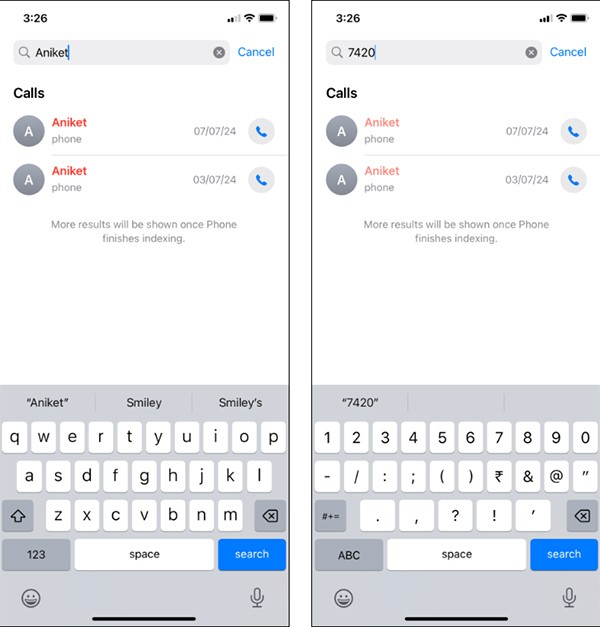
A Zárolt mappa nagyszerű funkció, de bajba sodorhat, ha nem vigyázol. A Google Fotók felhőalapú fotómentési szolgáltatásként működik, de a privát mappa tartalmáról nem készül biztonsági mentés (és ha mégis, akkor törlődik). A fotókat át kell helyezned a zárolt mappából a felhőbe.
Ha nincs Samsung vagy LG telefonod, akkor is elrejtheted a privát fotóidat, de a folyamat sokkal bonyolultabb. Használhatsz fájlkezelő alkalmazást vagy harmadik féltől származó eszközt a fotók elrejtéséhez. Először nézzük meg, hogyan rejtheted el a fotókat egy fájlkezelő alkalmazással.
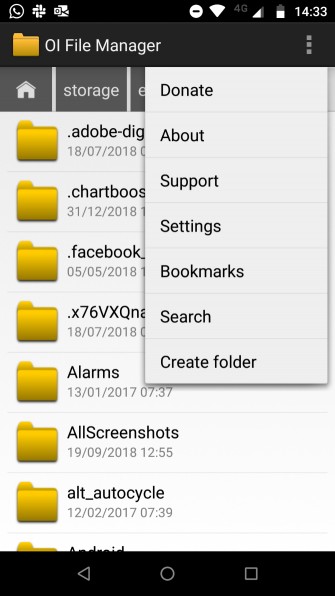
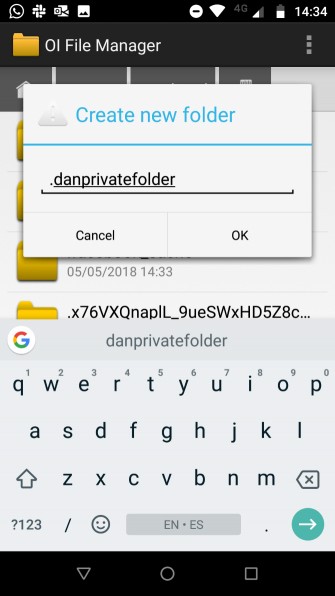
Mielőtt elkezdenéd, telepítened kell egy jó minőségű fájlkezelő alkalmazást a telefonodra. A Play Áruházban számos lehetőség közül választhatsz, ha nem tudod, melyik alkalmazást telepítsd, olvasd el a 10 legjobb fájlkezelő alkalmazás Androidra című cikket .
Miután telepítetted a fájlkezelő alkalmazást, nyisd meg. Létre kell hoznod egy új mappát. Ezután helyezd át az összes elrejteni kívánt fotót ebbe az új mappába. A fotók áthelyezésének módja alkalmazásonként eltérő, de általában meg kell nyomni és lenyomva kell tartani az áthelyezni kívánt fájlt, és ki kell választani a kívánt opciót. Az áthelyezett fájlok már nem lesznek a fotógaléria alkalmazásban.
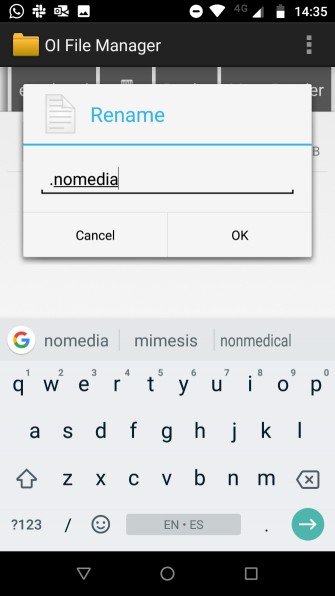

Ha túl sok fényképet szeretne elrejteni, és manuálisan nem tudja áthelyezni őket, létre kell hoznia egy .nomedia fájlt az elrejteni kívánt mappában. Amikor a telefon látja a .nomedia fájlt a mappában, nem tölti be a mappa tartalmát a mappa beolvasásakor.
A fájl létrehozásához egy külső fájlkezelő alkalmazást kell használnod, amellyel meg kell keresned az elrejteni kívánt mappát, és létre kell hoznod egy új fájlt a .nomedia mappában. Ennek a fájlnak nem kell semmilyen tartalom, csak a fájlnév. A folyamat visszafordításához egyszerűen töröld a .nomedia fájlt.
Megjegyzés: Mindkét módszerrel elrejtheti a fényképeket az alapértelmezett fotókönyvtárból, a fénykép továbbra is látható lesz a fájlkezelő alkalmazásban, nincs jelszóval védve.
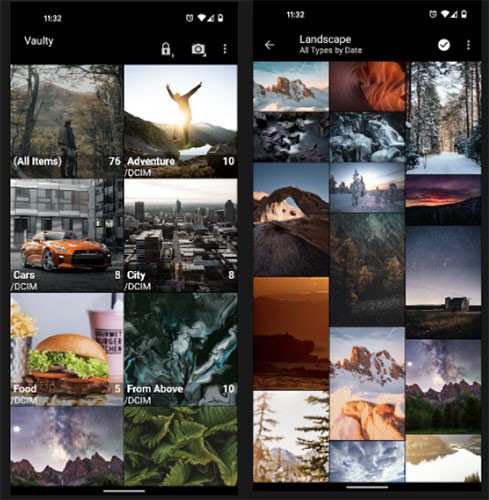
A Vaulty a tartalom elrejtésére szolgáló legnépszerűbb alkalmazásként bizonyult. Több százezer felhasználó hagyott pozitív értékelést a Google Play Áruházban.
A Vaulty saját fotógalériával rendelkezik. A zárolt fotók csak abban tekinthetők meg. A galériában több trezor is létrehozható, ami azt jelenti, hogy különböző fotókészleteket mutathatsz meg különböző embereknek. Minden tartalmad jelszóval védett, és az alkalmazás biztonsági másolatot készít a médiatartalmaidról, így biztonságban vannak, ha elveszítenéd a telefonodat.
A Vaulty prémium és ingyenes verzióban is elérhető.
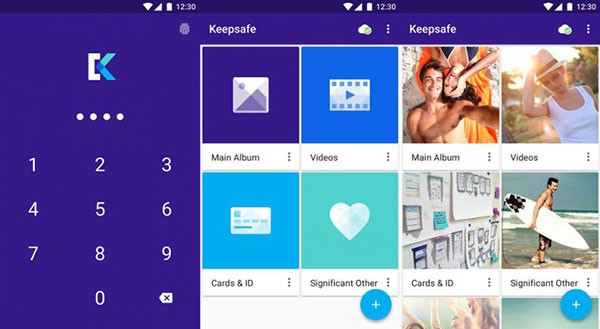
A Keepsafe Vault a Vaulty legnagyobb versenytársa. Funkciókészletük nagyon hasonló; minden fotód jelszóval védett és titkosított, és biztonsági másolatot készíthetsz róluk az alkalmazás felhőalapú tárhelyére.
Az alkalmazás rendelkezik egy „rejtsd el a képernyődet” funkcióval is, ami azt jelenti, hogy senki, aki felveszi a telefonodat, nem fogja tudni, hogy valamit elrejtesz. Végül pedig egy Snapchat-szerű önmegsemmisítő funkcióval is rendelkezik, amely lehetővé teszi, hogy 20 másodperc után eltűnő fotókat ossz meg az alkalmazás más felhasználóival.
A Keepsafe Vault prémium és ingyenes verzióban is elérhető.
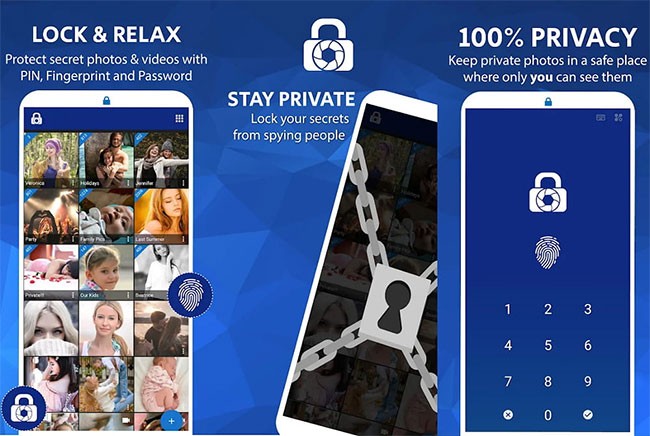
A LockMYPix iparági szabványnak megfelelő AES titkosítást használ , hogy korlátlan számú fényképet és videót rejtsen el Android-telefonján vagy -táblagépén. Emellett néhány kiemelkedő funkcióval is rendelkezik, mint például az SD-kártyára mentett fotók támogatása, a titkosított biztonsági mentés és a GIF-támogatás.
A LockMYPix prémium és ingyenes verzióban is elérhető.
Ezenkívül a 4. cikkben további fotóelrejtési alkalmazásokat is találhatsz Androidon, amelyek ingyenes szoftverek fényképek és videók elrejtésére Androidon .
Íme néhány módszer a privát fényképek elrejtésére Android-eszközén. A Samsung és LG telefonhasználók használhatják a beépített eszközt, mások pedig harmadik féltől származó alkalmazásokat.
Sok szerencsét!
Miután rootoltad az Android telefonod, teljes rendszerhozzáférésed lesz, és számos olyan alkalmazást futtathatsz, amelyek root hozzáférést igényelnek.
Az Android telefonodon található gombok nem csak a hangerő szabályozására vagy a képernyő felébresztésére szolgálnak. Néhány egyszerű módosítással gyorsbillentyűkké válhatnak egy gyors fotó készítéséhez, zeneszámok átugrásához, alkalmazások elindításához vagy akár a vészhelyzeti funkciók aktiválásához.
Ha a munkahelyeden hagytad a laptopodat, és sürgős jelentést kell küldened a főnöködnek, mit tehetsz? Használd az okostelefonodat. Még kifinomultabb megoldás, ha telefonodat számítógéppé alakítod, hogy könnyebben végezhess több feladatot egyszerre.
Az Android 16 zárképernyő-widgetekkel rendelkezik, amelyekkel tetszés szerint módosíthatja a zárképernyőt, így a zárképernyő sokkal hasznosabb.
Az Android kép a képben módjával lekicsinyítheted a videót, és kép a képben módban nézheted meg, így egy másik felületen nézheted meg, így más dolgokat is csinálhatsz.
A videók szerkesztése Androidon egyszerűvé válik a cikkben felsorolt legjobb videószerkesztő alkalmazásoknak és szoftvereknek köszönhetően. Gondoskodj róla, hogy gyönyörű, varázslatos és elegáns fotóid legyenek, amelyeket megoszthatsz barátaiddal a Facebookon vagy az Instagramon.
Az Android Debug Bridge (ADB) egy hatékony és sokoldalú eszköz, amely számos dolgot lehetővé tesz, például naplók keresését, alkalmazások telepítését és eltávolítását, fájlok átvitelét, egyéni ROM-ok rootolását és flashelését, valamint eszközmentések létrehozását.
Automatikusan kattintó alkalmazásokkal. Nem kell sokat tenned játékok, alkalmazások vagy az eszközön elérhető feladatok használata közben.
Bár nincs varázsmegoldás, a készülék töltésének, használatának és tárolásának apró változtatásai nagyban befolyásolhatják az akkumulátor élettartamának lassítását.
A telefon, amit sokan most szeretnek, a OnePlus 13, mert a kiváló hardver mellett egy évtizedek óta létező funkcióval is rendelkezik: az infravörös érzékelővel (IR Blaster).
A Google Play kényelmes, biztonságos és a legtöbb ember számára jól működik. De létezik egy egész világnyi alternatív alkalmazásbolt – némelyik nyitottságot kínál, mások az adatvédelmet helyezik előtérbe, és megint mások csak egy szórakoztató változatosságot jelentenek a mindennapokban.
A TWRP lehetővé teszi a felhasználók számára, hogy mentsék, telepítsék, biztonsági másolatot készítsenek és visszaállítsák a firmware-t eszközeiken anélkül, hogy aggódniuk kellene az eszköz állapotának befolyásolása miatt, amikor rootolnak, flashelnek vagy új firmware-t telepítenek Android-eszközökre.
Ha úgy gondolod, hogy jól ismered a Galaxy készülékedet, a Good Lock megmutatja, mennyivel többre képes.
Legtöbben úgy bánunk okostelefonunk töltőportjával, mintha annak egyetlen feladata az akkumulátor életben tartása lenne. Pedig ez a kis port sokkal erősebb, mint amennyire elismerjük.
Ha eleged van az általános, soha be nem váló tippekből, íme néhány, amelyek csendben átalakították a fotózás módját.
A legtöbb gyerek inkább játszik, mint tanul. Azonban ezek a mobiljátékok, amelyek egyszerre oktató jellegűek és szórakoztatóak, a kisgyerekek számára is vonzóak lesznek.
Nézd meg a Digitális jóllét funkciót a Samsung telefonodon, hogy lásd, mennyi időt töltesz a telefonodon napközben!
A hamis hívás alkalmazás segít hívásokat kezdeményezni a saját telefonjáról, hogy elkerülje a kínos, nem kívánt helyzeteket.
Ha valóban meg szeretnéd védeni a telefonodat, itt az ideje, hogy lezárd a telefonod, hogy megakadályozd a lopást, valamint megvédd a hackertámadásoktól és csalásoktól.
A Samsung telefonod USB-portja nem csak töltésre szolgál. A telefon asztali számítógéppé alakításától más eszközök töltéséig ezek a kevéssé ismert alkalmazások megváltoztatják a készülékhasználatod módját.
Miután rootoltad az Android telefonod, teljes rendszerhozzáférésed lesz, és számos olyan alkalmazást futtathatsz, amelyek root hozzáférést igényelnek.
Az Android telefonodon található gombok nem csak a hangerő szabályozására vagy a képernyő felébresztésére szolgálnak. Néhány egyszerű módosítással gyorsbillentyűkké válhatnak egy gyors fotó készítéséhez, zeneszámok átugrásához, alkalmazások elindításához vagy akár a vészhelyzeti funkciók aktiválásához.
Ha a munkahelyeden hagytad a laptopodat, és sürgős jelentést kell küldened a főnöködnek, mit tehetsz? Használd az okostelefonodat. Még kifinomultabb megoldás, ha telefonodat számítógéppé alakítod, hogy könnyebben végezhess több feladatot egyszerre.
Az Android 16 zárképernyő-widgetekkel rendelkezik, amelyekkel tetszés szerint módosíthatja a zárképernyőt, így a zárképernyő sokkal hasznosabb.
Az Android kép a képben módjával lekicsinyítheted a videót, és kép a képben módban nézheted meg, így egy másik felületen nézheted meg, így más dolgokat is csinálhatsz.
A videók szerkesztése Androidon egyszerűvé válik a cikkben felsorolt legjobb videószerkesztő alkalmazásoknak és szoftvereknek köszönhetően. Gondoskodj róla, hogy gyönyörű, varázslatos és elegáns fotóid legyenek, amelyeket megoszthatsz barátaiddal a Facebookon vagy az Instagramon.
Az Android Debug Bridge (ADB) egy hatékony és sokoldalú eszköz, amely számos dolgot lehetővé tesz, például naplók keresését, alkalmazások telepítését és eltávolítását, fájlok átvitelét, egyéni ROM-ok rootolását és flashelését, valamint eszközmentések létrehozását.
Automatikusan kattintó alkalmazásokkal. Nem kell sokat tenned játékok, alkalmazások vagy az eszközön elérhető feladatok használata közben.
Bár nincs varázsmegoldás, a készülék töltésének, használatának és tárolásának apró változtatásai nagyban befolyásolhatják az akkumulátor élettartamának lassítását.
A telefon, amit sokan most szeretnek, a OnePlus 13, mert a kiváló hardver mellett egy évtizedek óta létező funkcióval is rendelkezik: az infravörös érzékelővel (IR Blaster).
















